Alternativa Nero DVD Burner: Como gravar vídeo MP4 para DVD usando o Nero Express facilmente
Filmes de alta qualidade e outros vídeos ocupam um enorme espaço no seu sistema e se você estiver com pouco espaço para outros documentos importantes, gravar vídeos em um DVD é uma boa solução. A gravação de DVD também cria um backup físico de todos os seus filmes favoritos e também permite assistir seus filmes favoritos em uma TV e um aparelho de DVD doméstico. Há vários softwares de gravação de DVD disponíveis e o gravador de DVD da Nero é um dos mais populares.
Parte 1. Grave MP4 em DVD com a alternativa do Nero : Wondershare DVD Creator (para Windows e Mac)
O Nero vem com muitos recursos que o tornam muito pesado e também não possui uma versão para Mac. Então, se você está procurando um software profissional e poderoso disponível para Windows e Mac, o Wondershare DVD Creator é a escolha certa. Você pode criar DVDs de aparência profissional, bem como discos Blu-ray usando o software em algumas etapas rápidas e simples. Todos os formatos populares de vídeo e imagem são suportados pelo software. Vídeos caseiros gravados a partir de telefones, filmadoras e outros dispositivos e os vídeos baixados do YouTube e outros sites também podem ser convertidos em DVD.
Wondershare DVD Creator
- · Melhor alternativa do Nero DVD Burner para converter vídeos em qualquer formato para DVD / ISO / Pasta DVD / Blu-ray DVD.
- · Funções adicionais para criar slides de fotos, copiar DVD, converter DVD para vídeo, editar vídeo facilmente, etc.
- · Recursos exclusivos para personalizar o menu do DVD com diferentes parâmetros como título, música, imagem, miniatura e outros que o Nero Express não possui.
- · Oferecer mais de 100 modelos de menus dinâmicos e estáticos gratuitos da vida padrão, esportiva para a família.
- · Editor embutido para personalizar vídeos por Cortar, Recortar, Adicionar legendas, Aplicar efeitos, etc.
- · Grave vídeo MP4 e outros formatos com velocidade de gravação super rápida e saída de alta qualidade.
Passos sobre como gravar vídeo MP4 em DVD usando o Nero express como alternativa:
Passo 1 Abra o conversor de vídeo para DVD do Nero e crie um novo disco.
Baixe, instale e abra Wondershare DVD Creator no seu PC. Uma janela como abaixo aparecerá. Escolha Criar um Disco de Vídeo DVD a partir das opções dadas.

Passo 2 Adicionar vídeos MP4.
Na guia Origem , clique no botão + para abrir uma janela do explorador de arquivos. Procure o vídeo MP4 no seu PC e adicione-o. Você também pode arrastar os arquivos e soltar na interface. Os vídeos adicionados aparecerão na coluna da esquerda como uma miniatura.

Passo 3 Edite vídeos MP4 (opcional).
Este é um passo opcional onde você pode aparar, cortar, adicionar legendas ou marcas d'água aos vídeos carregados. Clique no ícone de edição na miniatura para abrir a janela do Editor de Vídeo . Você também pode selecionar o vídeo, clicar com o botão direito do mouse e escolher a opção Editar . Personalize vídeos com diferentes funções e clique em OK para confirmar as alterações.

Passo 4 Selecione o modelo do menu do DVD.
Mover para a guia Menu . A coluna da direita exibe os designs de modelos. Role a barra para cima e para baixo para verificar os desenhos e selecione o mais adequado. Para selecionar a proporção, adicionar imagem de fundo ou música, adicionar capítulos e outras personalizações, os ícones estão presentes na parte superior da interface.

Passo 5 Visualizar e gravar MP4 para DVD Nero alternativa.
Para visualizar o DVD criado, clique na guia Visualizar . Siga em frente clicando na guia Gravar e uma nova janela será aberta. Marque a opção Gravar no disco , insira o rótulo do disco e selecione outras opções com relação ao padrão de TV, caminho da pasta e outros. Aperte o botão Burn para começar a gravar seus vídeos MP4 em DVD.

Parte 2. Grave MP4 em DVD com o Nero DVD Burner
Nero gravador de DVD é simples e fácil de usar software de gravação de DVD que suporta gravação de vídeos, músicas e fotos. Há vários recursos de edição que permitem a personalização de vídeo antes da gravação. Por outro lado, o conversor de vídeo para dvd da Nero é compatível apenas com o Windows PC e, portanto, os usuários com o sistema Mac não podem usar o Nero. Além disso, o programa tem alguns recursos que o tornam realmente pesado e, portanto, o processo geral de gravação de DVD se torna lento. Muitos usuários também reclamaram da falha na instalação do software. O download do software gratuito Nero DVD Burner pode ser feito no site do software.
Passos para gravar MP4 em DVD com o Nero DVD Burner:
Passo 1: Insira um disco DVD em branco na unidade de DVD do seu PC e inicie o software Nero.
Passo 2: Escolha “Data” na janela e selecione a opção “Data Disc”.
Passo 3: Clique em "Adicionar" para navegar e importar arquivos MP4 do seu PC. Vários arquivos podem ser adicionados à interface. Clique em Avançar no canto inferior direito quando todos os arquivos forem adicionados.
Passo 4: Se forem necessárias alterações nos vídeos, faça-o a partir da tela Editar no menu. Em seguida, vá para a tela Visualizar para verificar o disco criado.
Passo 5: Mais uma vez, clique em Avançar para pousar na tela Opções de gravação. Finalmente, clique em Gravar para iniciar o processo.
Quando o processo de gravação de DVD estiver concluído, uma notificação será exibida. Clique em OK e o DVD é criado.
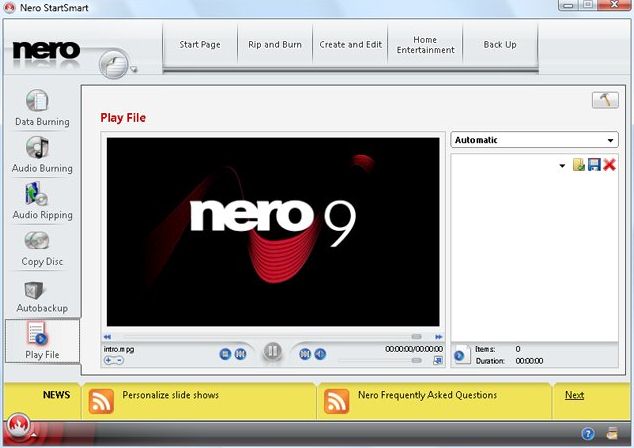
Parte 3. Resolução de problemas na gravação de MP4 para DVD usando o Nero
Muitas vezes você pode enfrentar problemas quando o Nero grava o MP4 em DVD. Pode haver várias razões para o mesmo. Na maioria das vezes, a solução de problemas ajudará e, listados abaixo, alguns culpados comuns.
1. O firmware do gravador não é atualizado.
Para ter uma experiência de gravação de DVD livre de problemas, o firmware do software deve ser atualizado regularmente. Qualquer versão desatualizada levará a falhas. Para verificar o firmware e a versão, baixe o Nero Info Tool. Abra o software e clique na guia Drive. Os detalhes do modelo da unidade e seu fabricante estarão lá. A versão do firmware também será exibida no canto superior direito. Agora compare a versão exibida com o site oficial da Nero. Se houver atualizações disponíveis, faça o download do mesmo.
2. Rápida velocidade de gravação de DVD com falha
Muitas vezes, a rápida velocidade de gravação de DVD pode resultar em falha de todo o processo. Tente gravar seu disco em uma velocidade baixa e você pode ser bem sucedido.
3. Má qualidade do DVD
A qualidade do disco DVD usado também afeta o processo de gravação de DVD. Use a marca do disco recomendada pelo software.
4. Unidade de DVD Suja
Se a sua unidade de DVD estiver suja e contiver sujeira ou detritos, haverá problemas na gravação correta do DVD. Portanto, certifique-se de limpar a unidade de DVD usando um disco de limpeza de lente antes de inserir um disco e começar a gravar seus arquivos.
5. PC sobrecarregado
Multitarefa no seu computador é outro motivo quando você não conseguir gravar seus arquivos em DVD. Quando você grava um DVD, deixe toda a energia do sistema se concentrar no processo de gravação. Você pode fazer multitarefa mais tarde quando terminar a gravação do DVD.
Se ainda nada funcionar e você não conseguir gravar o mp4 no DVD Nero, entre em contato com o departamento de suporte ao cliente do Nero e mencione o seu problema. O departamento técnico e a equipe irão ajudá-lo.
Parte 4. A comparação entre MP4 e DVD Nero e a alternativa Nero
A tabela abaixo compara o Nero DVD Burner com o Wondershare DVD Creator em vários parâmetros. Confira os recursos e decida o gravador que melhor atende às suas necessidades.
| Recursos / Software | Wondershare DVD Creator | Nero DVD Burner |
| SO suportado | Windows 10/8/7 / Vista / XP / 2003 (ambos de 64 e 32 bits) e Mac OS X10.6 ou posterior | Windows XP / Vista / 7/8/10 (tanto de 64 bits quanto de 32 bits) |
| Formatos de Arquivo Suportados | Quase todos os tipos de formatos de vídeo e imagem. | Formatos populares de vídeo, áudio e foto. |
| Edição de vídeo | Sim, um editor de vídeo completo | Funcionalidades básicas de edição |
| Gravar vídeo em arquivos de imagem ISO |

|

|
| Modelos de menu de DVD | Sim, vários modelos estáticos e dinâmicos | |
| Personalização do menu de DVD | Sim, várias opções, como adicionar imagem de fundo de música, alterar a fonte, a cor e o tamanho dos botões de menu do DVD e outros. | |
| Crie ou adicione novos capítulos |

|
|
| Visualização em tempo real |

|

|
| Velocidade de gravação de DVD | Super rápido | Rápido |
| Baixar | Baixar Grátis Baixar Grátis |








